1. Introduction
2. Masquer toutes vos icônes de bureau
3. Afficher toutes vos icônes de bureau
4. A lire également
Introduction:
Parmi les changements agréables dans Windows 10, il est désormais possible de Masquer ou afficher tous les éléments du bureau. De nombreuses options qui existaient dans les versions antérieures ont été déplacées, et pratiquement tous les menus du système ont eu au moins une petite refonte visuelle.
Parfois, on est sur le point de faire une présentation et ne souhaitons pas que le public voit le contenu de notre bureau.
Ainsi, par souci de commodité, beaucoup d'entre nous enregistrent des fichiers, des dossiers et des raccourcis sur le bureau. Au bout d'un certain temps, cela peut causer un encombrement au point que on ne peut même pas voir l'image de fond.
Bien sûr, vous pouvez prendre le temps de réorganiser tous les éléments et de déclasser votre bureau. Ou, il pourrait être utile d'apprendre à masquer toutes les icônes du bureau et tout cacher avec quelques clics.
Dans cet article nous allons voir comment Masquer ou afficher tous les éléments du bureau dans Windows 10. Cacher les icônes de votre bureau ne les supprime pas définitivement, mais il suffit de les masquer jusqu'à ce que vous choisissiez d'afficher à nouveau.
Masquer toutes vos icônes de bureau:
1. Cliquez avec le bouton droit de la souris sur une zone vide de votre bureau.
2. Sélectionnez le menu Affichage.
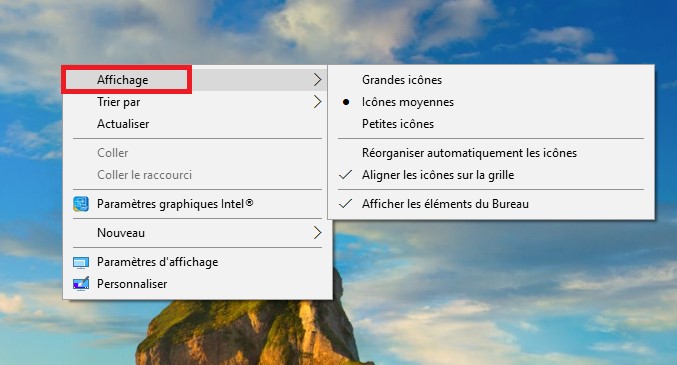
3. Puis décochez Afficher les icônes du bureau dans le menu contextuel.
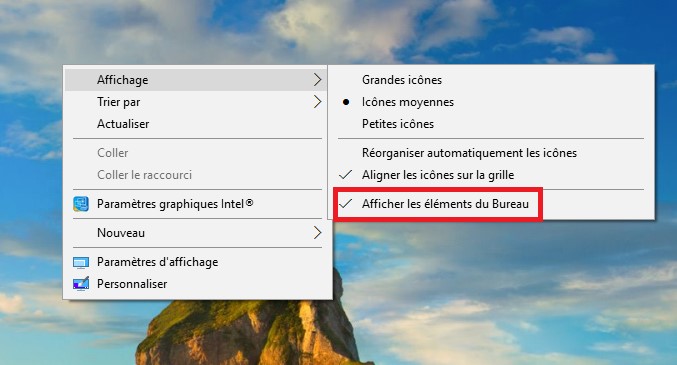
Afficher toutes vos icônes de bureau:
1. Cliquez avec le bouton droit de la souris sur une zone vide de votre bureau.
2. Sélectionnez le menu Affichage.
3. Cochez Afficher les icônes du bureau dans le menu contextuel.
Voilà, vos icônes sont de nous nouveau affichées sur votre bureau.










